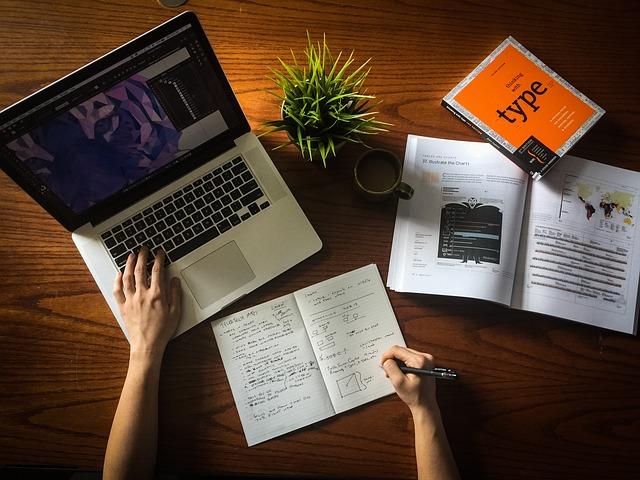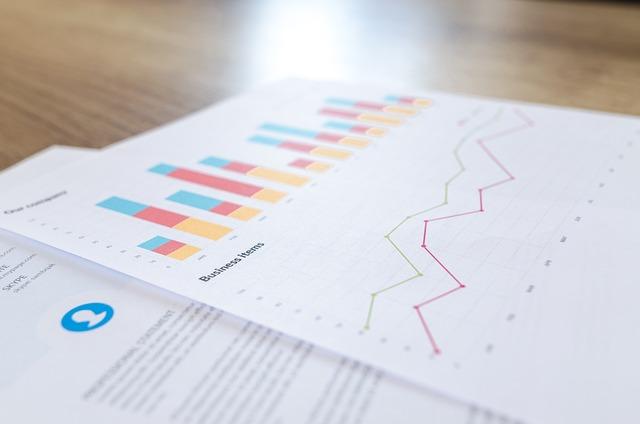在数字化时代,打印文件仍然是办公和学习中不可或缺的一环。无论是学生打印论文,还是上班族打印报告,掌握正确的打印方法都能提高工作效率,确保打印质量。本文将为您详细介绍打印文件的各个步骤,以及可能遇到的问题和解决方法。
一、准备工作
1.确认打印机状态在打印文件之前,首先要确保打印机已经开启,并且连接到电脑或网络。如果打印机提示缺纸或墨水不足,请及时补充。
2.检查打印纸确保打印纸的质量符合打印机的要求,避免使用受损或不符合规格的纸张。
3.选择合适的打印介质根据打印内容的不同,选择合适的打印介质,如普通纸、光面纸、透明胶片等。
二、设置打印参数
1.打开打印文件在电脑上打开需要打印的文件,确保文件内容正确无误。
2.打印预览在打印之前,使用打印预览功能查看文件布局和排版,确保打印效果符合预期。
3.设置打印参数进入打印设置界面,根据需要设置以下参数
a.页面范围选择打印全部页面或指定页面。
b.打印质量根据需要选择高、中、低等打印质量。
c.打印方向选择纵向或横向打印。
d.打印份数设置需要打印的份数。
e.页码打印选择是否打印页码。
f.边距设置调整页面的边距。
g.纸张来源选择打印机中的纸张来源。
三、执行打印操作
1.点击打印按钮在设置好打印参数后,点击打印按钮开始打印。
2.监控打印进度在打印过程中,可以通过打印机屏幕或电脑上的打印队列监控打印进度。
3.处理打印故障如果打印过程中出现故障,如打印机卡纸、打印质量差等,请参考以下方法解决
a.卡纸关闭打印机电源,打开打印机盖板,取出卡纸,然后重新启动打印机。
b.打印质量差检查打印机墨盒是否正常,清洁打印头,调整打印质量设置。
c.打印机无法连接检查打印机与电脑的连接是否正常,重启电脑和打印机。
四、打印后的处理
1.检查打印效果打印完成后,检查打印效果是否满意,如有需要,可以进行二次打印。
2.收集打印文件将打印好的文件整齐地收纳起来,避免丢失或损坏。
3.关闭打印机打印任务完成后,关闭打印机电源,延长打印机的使用寿命。
总结
打印文件是日常办公和学习中常见的操作,掌握正确的打印方法可以提高工作效率,确保打印质量。本文详细介绍了打印文件的准备工作、设置打印参数、执行打印操作以及打印后的处理方法,希望对您有所帮助。在实际操作中,请根据打印机型号和打印需求灵活调整打印参数,遇到问题及时解决,让打印工作变得更加顺畅。